- Высокая загрузка ЦП означает, что ваш компьютер не может выделить память для ваших новых процессов. Таким образом, зная, что такое Процессор это может быть полезно.
- Множество приложений и системных компонентов могут вызвать ненормальную загрузку ЦП, но у нас есть все покрыты нашими гидами.
- Большая мощность процессора означает, что одновременно работает больше приложений с более высокой производительностью, поэтому улучшение твоего тоже должен быть вариант.
- Когда ваш процессор загружен на максимум, ваш вентилятор должен охладить его, поэтому как это сделать может увеличить срок его службы.
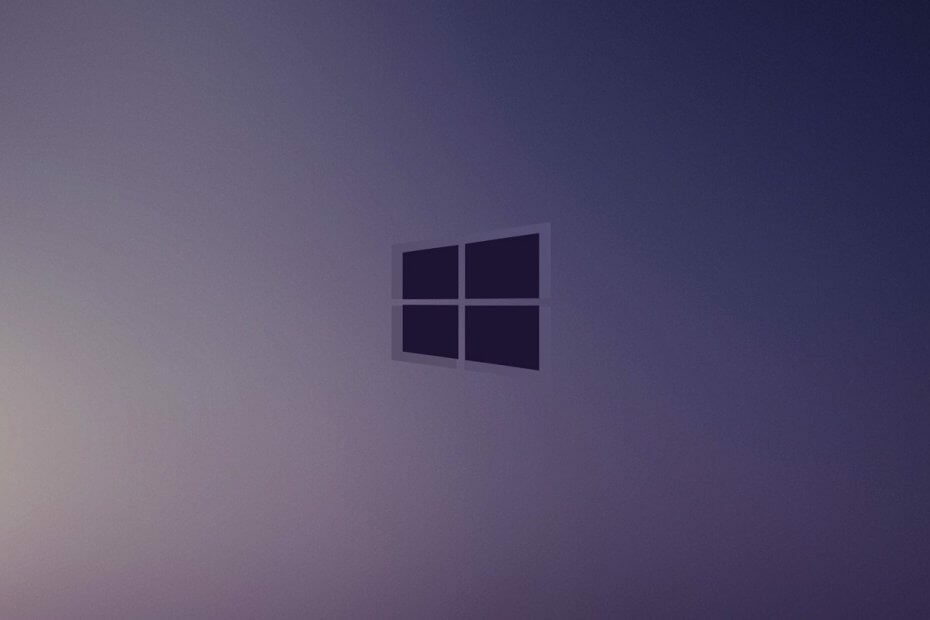
- Скачать Restoro PC Repair Tool который поставляется с запатентованными технологиями (патент доступен здесь).
- Нажмите Начать сканирование чтобы найти проблемы с Windows, которые могут вызывать проблемы с ПК.
- Нажмите Починить все для устранения проблем, влияющих на безопасность и производительность вашего компьютера
- Restoro был загружен 0 читатели в этом месяце.
Хотя Windows 10 - отличная операционная система, многие пользователи сообщали о проблемах с хостом поставщика WMI и высокой загрузке ЦП. Это системная служба, но по какой-то причине она имеет тенденцию использовать слишком много ресурсов вашего процессора, поэтому давайте посмотрим, как это исправить.
Как исправить высокую загрузку ЦП хостом поставщика WMI в Windows 10?
1. Запустите средство устранения неполадок обслуживания системы
- Нажмите Клавиша Windows + R открыть Запустить диалог.
- Входить msdt.exe -id MaintenanceDiagnostic и нажмите Входить или щелкните ОК.
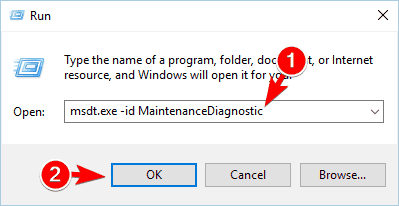
- Откроется окно «Обслуживание системы». Нажмите на Следующий и следуйте инструкциям на экране.
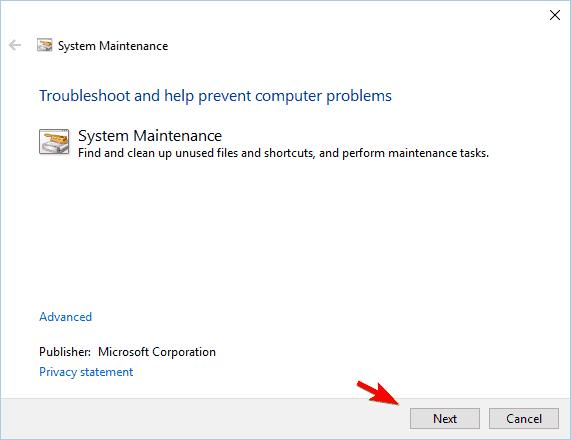
После запуска Обслуживание системы инструмент, проверьте, решена ли проблема.
По словам пользователей, вы можете решить проблему, просто запустив средство устранения неполадок при обслуживании системы. Это встроенное приложение Windows, которое иногда может исправлять различные ошибки.
2. Запустите средство устранения неполадок производительности системы
- Нажмите Клавиша Windows + X открыть Win + X меню и выберите Командная строка (Админ) из списка.
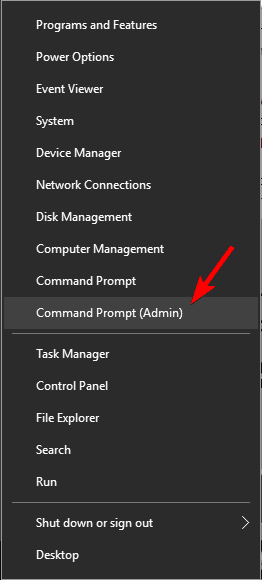
- Когда Командная строка открывается, введите msdt.exe / id Диагностика производительности и нажмите Входить запустить его.
- Следуйте инструкциям на экране, чтобы выполнить средство устранения неполадок.
После завершения средства устранения неполадок проверьте, сохраняется ли проблема.
Если у вас есть проблемы с узлом поставщика WMI и использованием ЦП, вы можете запустить средство устранения неполадок производительности системы. Запустив средство устранения неполадок производительности системы, вы оптимизируете свой компьютер и улучшите его производительность.
3. Использовать средство просмотра событий
- Нажмите Клавиша Windows + X и выберите Просмотрщик событий из списка.
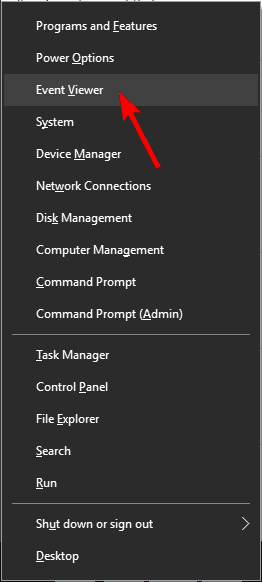
- Когда Просмотрщик событий начинается, иди в Вид меню и проверьте Показать аналитические журналы и журналы отладки.
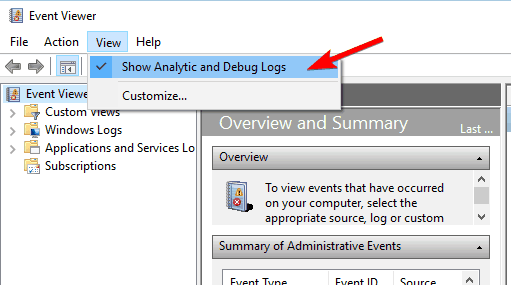
- На левой панели перейдите к Журналы приложений и служб> Microsoft> Windows> Активность WMI> Оперативный.
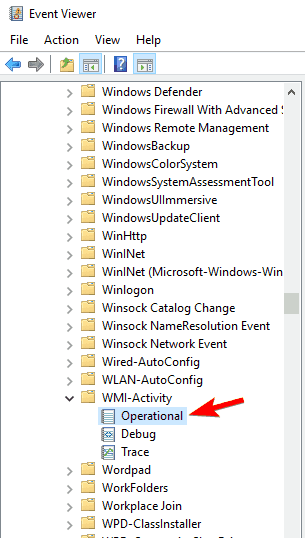
- Выберите любую из доступных ошибок и проверьте дополнительную информацию.
- Ищу ProcessId и запомните его ценность.
- Помните, что у вас будет несколько ошибок, поэтому рекомендуется проверить все ошибки и записать все ProcessId значения.
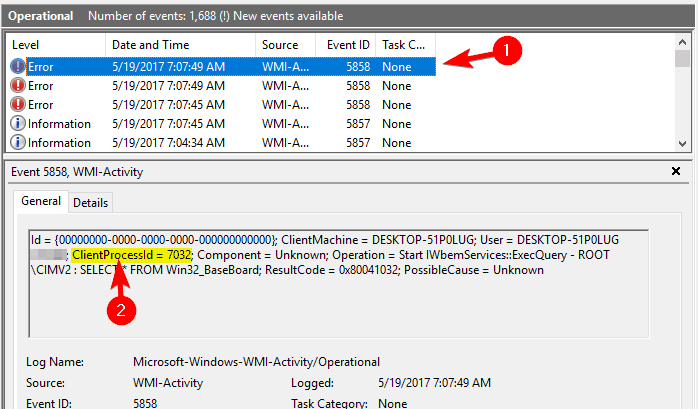
- Помните, что у вас будет несколько ошибок, поэтому рекомендуется проверить все ошибки и записать все ProcessId значения.
- Теперь нажмите Ctrl + Shift + Esc начать Диспетчер задач.
- Один раз Диспетчер задач начинает идти к Услуги вкладка и отметьте PID для всех работающих сервисов.
- Если вам удастся найти услугу, которая соответствует стоимости из Шаг 4, вам необходимо удалить приложение, связанное с этой службой.
- Некоторые пользователи также предлагают отключить службу, просто щелкнув ее правой кнопкой мыши и выбрав Стоп из меню.

Просмотр событий - отличный инструмент для устранения неполадок, который может помочь вам решить различные проблемы. По словам пользователей, вы можете использовать Event Viewer, чтобы найти приложение, которое вызывает высокую загрузку ЦП для хоста поставщика WMI.
4. Закройте Speccy
Speccy это небольшое полезное приложение, которое позволяет вам видеть информацию о вашей системе вместе с температурой компьютера. По словам пользователей, проблема с WMI Provider Host появляется после запуска Speccy.
Чтобы избежать этой проблемы, вам нужно закрыть Speccy и проверить, сохраняется ли проблема. Если вам нужно использовать это приложение, вы можете подумать об обновлении Speccy до последней версии.
5. Обновить Trusteer Rapport
По мнению пользователей, Trusteer Rapport может часто вызывать эту проблему. Однако вы можете легко решить эту проблему, просто обновив Trusteer Rapport до последней версии.
Несколько пользователей сообщили, что решили проблему, удалив IBM Trusteer Rapport, так что вы можете попробовать и это, если обновление не решает проблему.
6. Отключить службу HP Software Framework
- Нажмите Клавиша Windows + R и введите services.msc.
- Нажмите Входить или щелкните ОК.
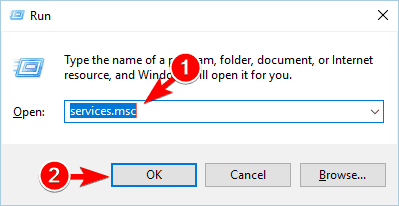
- Появится список всех доступных сервисов.
- Найдите службу HP Software Framework и дважды щелкните ее, чтобы открыть ее свойства.
- Однажды Характеристики открывается окно, установите Тип запуска к Отключено и щелкните Стоп кнопку, чтобы остановить службу.
- По завершении нажмите Применять а также ОК сохранить изменения.
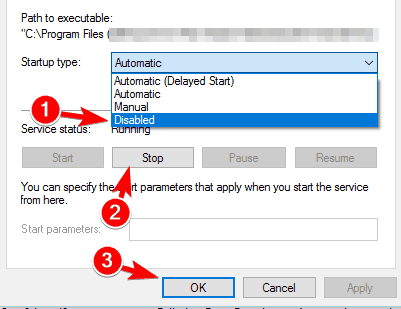
После отключения этой службы проблема должна быть исправлена. Имейте в виду, что отключение этой службы приведет к прекращению работы HP Wireless Assistant. Стоит отметить, что служба HP Wireless Assistant также может вызвать эту проблему, поэтому попробуйте отключить и ее.
Это решение применимо к устройствам HP, поэтому, если у вас нет устройства HP или программного обеспечения HP, вы можете пропустить это решение.
Говоря о проблемных сервисах, пользователи сообщили, что отключение Немногозащитник Служба управления устройствами или же Citrix Desktop Service устраняет проблему, поэтому, если у вас есть какие-либо из этих служб, работающих в фоновом режиме, вы можете отключить их.
7. Удалить поиск кабелепровода
- Нажмите Ctrl + Shift + Esc открыть Диспетчер задач.
- в Процессы вкладка, найдите Поиск канала, щелкните его правой кнопкой мыши и выберите Завершить задачу.
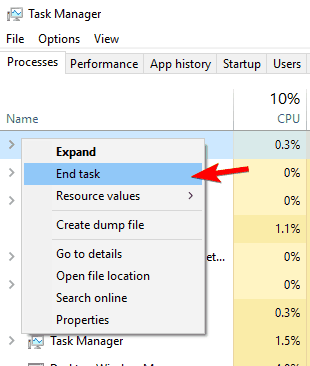
- После остановки приложения нажмите Клавиша Windows + I открыть Приложение настроек.
- Перейдите к Система раздел.
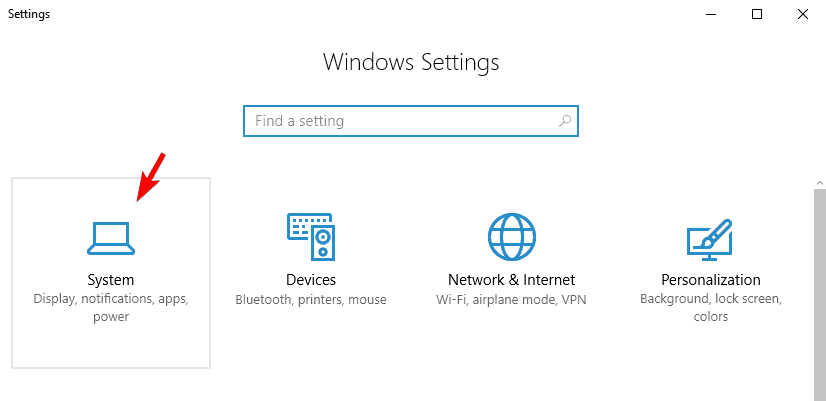
- На левой панели выберите Приложения и функции.
- Появится список установленных приложений.
- Выбирать Поиск канала и щелкните Удалить кнопка.

Одна из наиболее частых причин этой проблемы - вредоносное ПО, которое называется Поиск канала. Это приложение обычно устанавливается вместе с другим приложением без вашего ведома, и это вызывает появление этой проблемы.
Чтобы решить эту проблему, сначала необходимо остановить поиск Conduit и удалить его. После удаления Conduit Search со своего ПК перезагрузите его и проверьте, все ли в порядке.
Еще одно приложение, которое может вызвать эту проблему, - Вы кулачок, поэтому, если он у вас есть на вашем компьютере, вам нужно отключить его из Диспетчер задач и удалите его.
8. Проверьте свой компьютер на наличие вредоносных программ
Как мы упоминали в нашем предыдущем решении, проблемы с хостом поставщика WMI и высокая загрузка ЦП могут быть вызваны вредоносным ПО. Если у вас возникла эта проблема, мы настоятельно рекомендуем вам просканировать свой компьютер на наличие вредоносных программ.
Кроме того, вы можете попробовать использовать такой инструмент, как Malwarebytes для тщательного сканирования вашей системы. После удаления вредоносного ПО проверьте, решена ли проблема.
9. Перезапустите службу инструментария управления Windows.
- Найдите Инструментарий управления Windows сервис, щелкните его правой кнопкой мыши и выберите Запустить снова.
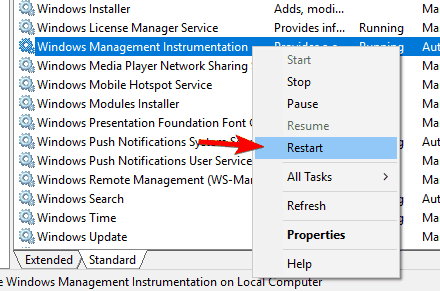
Если у вас возникли проблемы с использованием ЦП, вы можете решить их, перезапустив службу инструментария управления Windows.
Некоторые пользователи также советуют проверять зависимые службы. Для этого просто дважды щелкните Инструментарий управления Windows сервис, чтобы открыть свои свойства.
Теперь перейдите к Зависимости вкладку и разверните оба раздела. Оттуда вы сможете увидеть, какие службы зависят от инструментария управления Windows.
Используя этот метод, вы можете легко найти любые подозрительные службы, связанные со службой WMI, и отключить их. Несколько пользователей сообщили, что решили проблему с помощью этого метода, поэтому обязательно попробуйте его.
Говоря о зависимых сервисах, пользователи сообщили, что перезапуск Помощник по IP (iphlpsvc) а также Центр безопасности (wscsvc) исправили проблему для них, так что обязательно попробуйте это.
Запустите сканирование системы, чтобы обнаружить потенциальные ошибки

Скачать Restoro
Инструмент для ремонта ПК

Нажмите Начать сканирование чтобы найти проблемы с Windows.

Нажмите Починить все для устранения проблем с запатентованными технологиями.
Запустите сканирование ПК с помощью Restoro Repair Tool, чтобы найти ошибки, вызывающие проблемы с безопасностью и замедление. После завершения сканирования в процессе восстановления поврежденные файлы заменяются новыми файлами и компонентами Windows.
Некоторые пользователи также предлагают временно прекратить Инструментарий управления Windows обслуживания и подождите 30 секунд, прежде чем снова включить его. По словам пользователей, это решает проблему, но это временное решение, поскольку проблема возникает снова после перезапуска.
Наконец, несколько пользователей сообщили, что вы можете решить проблему, просто отключив Инструментарий управления Windows сервис полностью. Мы уже показали вам, как отключить службу в Решение 6, так что обязательно проверьте это.
Следует отметить, что отключение Инструментарий управления Windows обслуживание может привести к определенным проблемам, так что имейте это в виду. Еще одно решение, которое вы можете попробовать, - установить Тип запуска за услугу Автоматический (отложенный старт). Немногие пользователи сообщили, что это решило проблему для них, поэтому вы можете попробовать это.
10. Перезапустить связанные службы
- Начинать Командная строка в виде администратор.
- Один раз Командная строка открывается, выполните одну за другой следующие команды:
- чистая остановка iphlpsvc
- чистая остановка wscsvc
- чистая остановка Winmgmt
- чистый старт Winmgmt
- чистый старт wscsvc
- чистый старт iphlpsvc
Если проблема с хостом поставщика WMI и высокой загрузкой ЦП сохраняется, вы можете решить ее, перезапустив связанные службы.
После выполнения всех команд закройте Командная строка и проверьте, сохраняется ли проблема. Если проблема не исчезла, перезагрузите компьютер и проверьте, решает ли это проблему.
11. Удалите Scorpion Saver или соответствующие знания
Еще одно проблемное приложение, которое может вызвать проблемы с хостом поставщика WMI, - это Скорпион Поиск. Это приложение представляет собой вредоносную программу, которая устанавливается вместе с другими приложениями.
Чтобы решить эту проблему, вам необходимо найти и удалить программу Scorpion Search со своего компьютера. Если у вас возникли проблемы с удалением этого программного обеспечения, вы можете попробовать использовать какой-нибудь инструмент для удаления вредоносных программ.
Еще одна вредоносная программа, которая может вызвать эту проблему на вашем компьютере: Соответствующие знания. Если вы заметили какие-либо проблемы с высокой загрузкой ЦП, мы настоятельно рекомендуем вам проверить, установлено ли у вас это приложение. Если да, удалите его и проверьте, решает ли это проблему.
12. Отключить автоматический запуск GoPro Studio
Если у тебя есть GoPro камеры, у вас, вероятно, есть приложение GoPro Studio на вашем ПК. Следует отметить, что это программное обеспечение может вызывать проблемы с использованием хоста поставщика WMI и ЦП.
По умолчанию это приложение запускается с Windows автоматически, но вы можете предотвратить это, изменив его настройки. После отключения автоматического запуска GoPro Studio проблема должна быть решена.
Если вам нужно использовать GoPro Studio и вы не хотите оставлять его отключенным, вы можете попробовать обновить его до последней версии и проверить, решает ли это эту проблему. Если обновление программного обеспечения не решает проблему, возможно, вам придется удалить программное обеспечение GoPro с вашего компьютера, чтобы решить эту проблему.
13. Отключить программное обеспечение Beats Updater
Иногда эта проблема вызвана не вредоносными приложениями, такими как Beats Updater. Это приложение создано яблоко, и он будет работать в фоновом режиме после запуска компьютера.
Несмотря на то, что это приложение безвредно, оно может вызывать высокую загрузку ЦП, поэтому мы рекомендуем вам отключить его. После отключения приложения загрузка ЦП должна вернуться в норму. Если вы часто используете программное обеспечение Beats Updater, вам следует попробовать загрузить последнюю версию и проверить, решает ли это проблему.
14. Отключить компонент MultiPoint Connector
По мнению некоторых пользователей, MultiPoint Connector может вызвать проблемы с хостом поставщика WMI и высокую загрузку ЦП на вашем ПК. Чтобы отключить этот компонент, вам необходимо выполнить следующие простые шаги:
- Нажмите Клавиша Windows + S и введите Особенности.
- Выбирать Включение и отключение функций Windows.
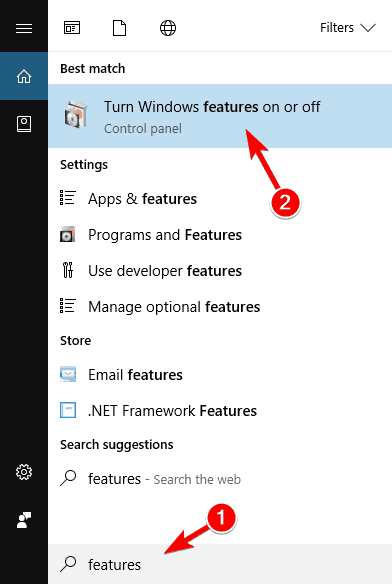
- Возможности системы Windows появится окно. Найдите Коннектор MultiPoint вариант в списке и отключите его.
- После этого нажмите кнопку ОК кнопку, чтобы сохранить изменения.
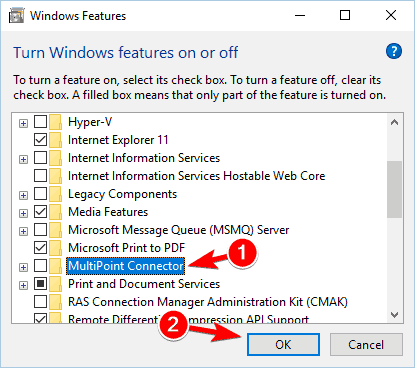
После отключения MultiPoint Connector проверьте, решена ли проблема.
15. Выполните сканирование sfc и DISM
- Открыть Командная строка как администратор.
- Тип sfc / scannow и нажмите Входить для запуска команды.
- Сканирование SFC начнется. Не прерывайте процесс и не ждите его завершения.
- После завершения сканирования проверьте, решена ли проблема.
Если проблема не устранена, возможно, вам придется запустить сканирование DISM. Для этого выполните следующие действия:
- Начинать Командная строка как администратор.
- Входить DISM / Онлайн / Очистка-Образ / RestoreHealth и запустите команду.
- Дождитесь завершения команды и не прерывайте ее.
Если один из основных компонентов Windows поврежден, это может привести ко многим проблемам, включая высокую загрузку ЦП. По словам пользователей, им удалось решить эту проблему, просто запустив sfc и DISM сканировать. Оба сканирования предназначены для восстановления поврежденных компонентов Windows.
После завершения сканирования DISM проверьте, сохраняется ли проблема.
16. Выполните чистую загрузку
Проблема высокой загрузки ЦП хоста WMI Provider возникает из-за запущенных приложений, и если вы хотите найти приложение, вызывающее эту проблему, вы можете выполнить чистую загрузку. Для этого в Windows 10 вам необходимо сделать следующее:
- Нажмите Клавиша Windows + R и введите msconfig. Нажмите ОК или нажмите Входить.
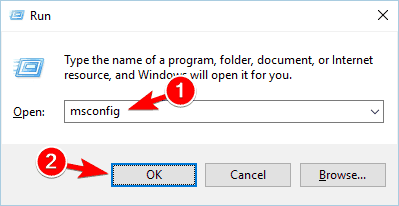
- Когда Конфигурация системы окно открывается, перейдите в Услуги вкладка и отметьте Скрыть все службы Microsoft.
- Теперь нажмите на Отключить все кнопка.
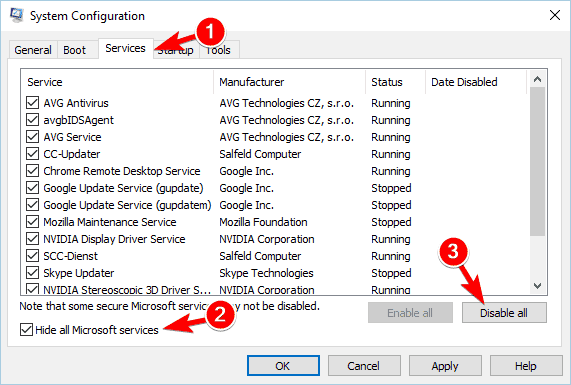
- Перейти к Запускать вкладка и нажмите на Открыть диспетчер задач.
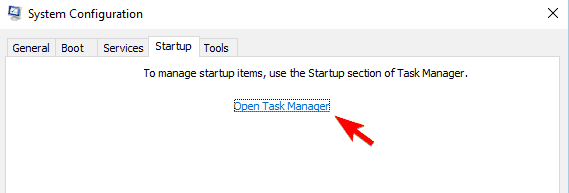
- Появится список всех запускаемых приложений. Отключите первое приложение в списке, щелкнув его правой кнопкой мыши и выбрав Запрещать из меню.
- Повторите этот шаг для всех доступных приложений.
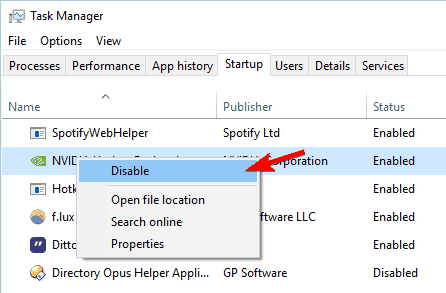
- После отключения всех приложений закройте Диспетчер задач и вернуться к Конфигурация системы окно.
- Нажмите Применять а также ОК сохранить изменения.

- Запустить снова твой компьютер.
После перезагрузки компьютера вам необходимо проверить, сохраняется ли проблема. Если проблема устранена, причиной является одно из отключенных приложений или служб.
Чтобы найти проблемную службу, просто повторите этот процесс и включите службы и приложения одно за другим, пока не найдете проблемное приложение. После этого вам необходимо удалить это приложение или обновить его и проверить, решает ли это проблему.
Узел поставщика WMI Высокая загрузка ЦП может быть большой проблемой, но в большинстве случаев эта проблема вызвана проблемным приложением. Чтобы решить эту проблему, вам просто нужно найти проблемное приложение и удалить или отключить его.
Выполнив эти действия, вы сможете устранить любые проблемы с ЦП, вызванные хостом поставщика WMI.
Хотя существует множество методов, которые вы можете попробовать, мы хотели бы знать, какой из них лучше всего подходит для вас. Поэтому дайте нам знать, оставив нам сообщение в разделе комментариев ниже.
 По-прежнему возникают проблемы?Исправьте их с помощью этого инструмента:
По-прежнему возникают проблемы?Исправьте их с помощью этого инструмента:
- Загрузите этот инструмент для ремонта ПК получил рейтинг "Отлично" на TrustPilot.com (загрузка начинается на этой странице).
- Нажмите Начать сканирование чтобы найти проблемы с Windows, которые могут вызывать проблемы с ПК.
- Нажмите Починить все исправить проблемы с запатентованными технологиями (Эксклюзивная скидка для наших читателей).
Restoro был загружен 0 читатели в этом месяце.

